Quand vous devez envoyer des milliers d'emailings dans l'année, il peut être plus productif de créer un ou quelques emailings matrices et d'y injecter les contenus et les paramétrages de chaque opération via les différentes colonnes d'une feuille Excel plutôt que de les créer individuellement. Vous économiserez ainsi des milliers voire des dizaines de milliers de clics à effectuer ! Il s'agit donc d'une fonctionnalité puissante à manier avec précaution.
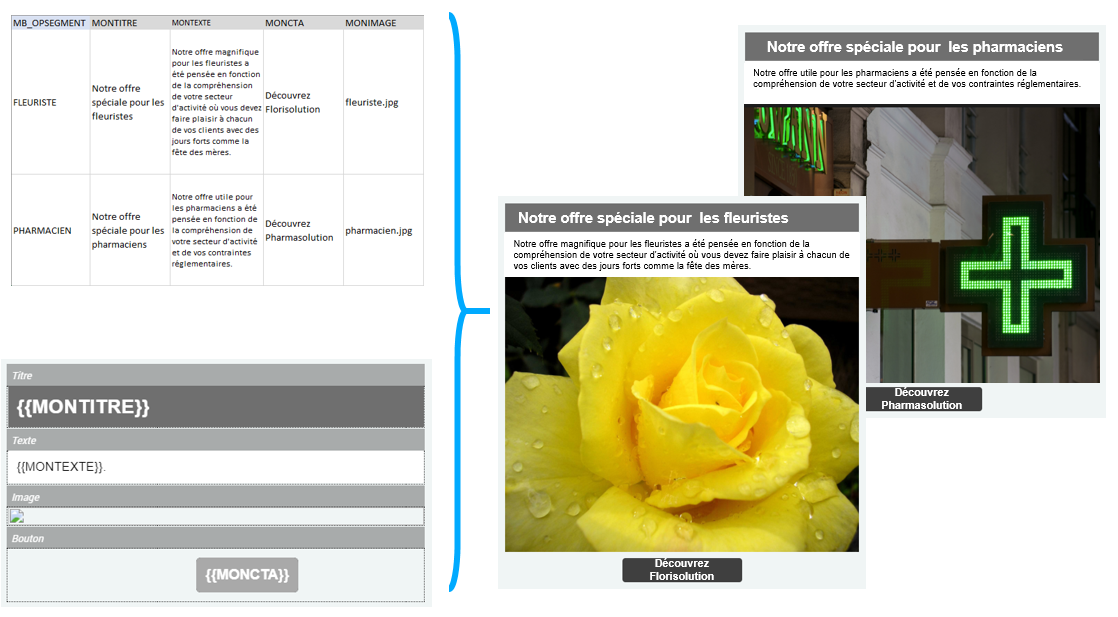
Exemples d'usages
- Un organisateur d'événements qui envoie systématiquement un rappel à J-7, J-1 et le jour J
- Un fournisseur de service B to B avec des salves d'offres envoyées toute l'année dont le contenu est légèrement personnalisé en fonction du secteur d'activité.
- Un Ecommerçant qui envoie chaque mois XX newsletters personnalisées s'appuyant sur les contenus du catalogue des XX principaux rayons de sa boutique.
Etape 1 : préparer votre feuille excel
Télécharger le modèle de feuille de Excel
La feuille Excel à télécharger. Vous pouvez changer le nom de fichier, ne pas supprimer les 2 premières lignes ni les colonnes préfixées MB_
Principes de fonctionnement
Le principe est simple, le contenu de chaque emailing est défini dans un ligne différente. En bleuté les colonnes obligatoires, en gris les colonnes optionnelles.
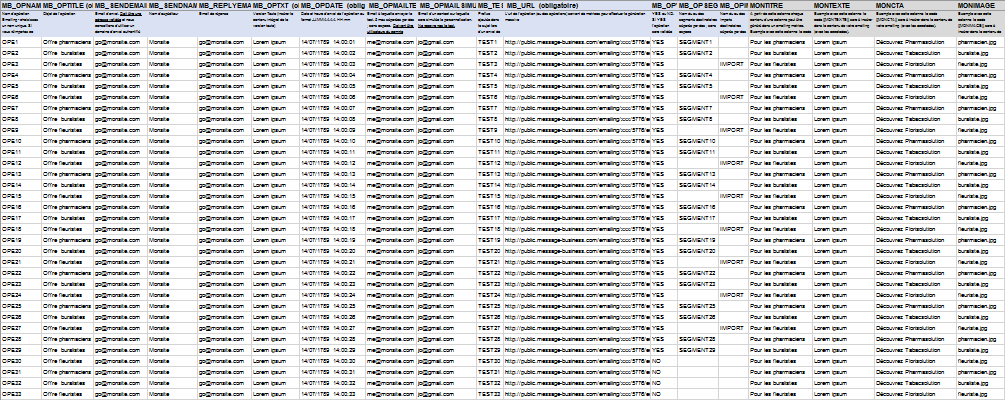
Les premières colonnes (dont le titre est préfixé par MB_ dans la première ligne) servent à paramétrer les différentes opérations emailings qui vont être générées. Notamment définir le nom de l'opération, l'objet du message, l'expéditeur, le nom d'émetteur, le contenu de la version texte, le ou les segments / le ou les imports destinataires / le ou les critères de ciblage, si vous souhaitez que l'opération soit validée immédiatement ou pas, les adresses pour recevoir un test, le jour et l'heure d'envoi ainsi que l'URL de l'emailing (ou des emailings) qui servira de matrice.
Ne supprimez aucune de ces colonnes.
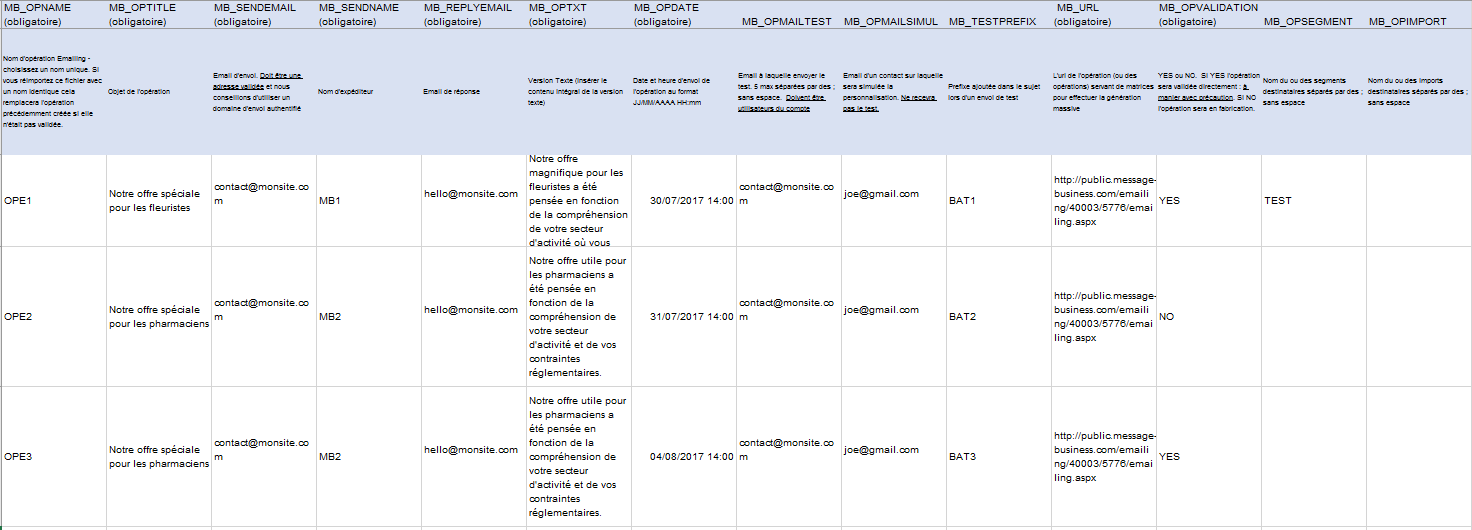
Si vous utilisez des critères de ciblage
Comme pour une opération emailing, vous pouvez aussi directement paramétrer des critères de ciblage pour paramétrer les destinataires. Vous insérerez ces critères dans la colonne MB_OPCONDITION. Ils seront combinés soit par des ET soit par des OU. (A noter qu'il n'est pas possible d'associer des ET et des OU). Actuellement seuls les champs de type texte et listes sont critérisables.
La syntaxe à insérer dans les cellules de la colonne MB_OPCONDITION est la suivante :
mode:combinaisoncritere//nomduchamp:operande:valeur//nomduchamp:operande:valeur//etc
chaque critère est à séparer par //
mode de combinaison de critères : and / or (si un seul un critère inutile d'indiquer un mode)
Operandes sur des champs texte : contains / starts / ends
Operande sur des champs liste: eq / noteq
à noter que les champs sur liste à choix multiple ne peuvent pas faire l'objet de multi critères.
Exemple de champ texte avec 1 critère : clients:contains:oui
Exemple de champ texte avec 2 critères : mode:and//clients:contains:oui//zipcode:starts:75
Exemple de champ liste avec 1 critère : typeentreprise:eq:pme
Le nom du champs est à récupérer dans Contact / Editer les champs. Pour les champs personnalisés, on peut aussi utiliser directement le numéro du champs (visible dans les codes de personnalisation accessibles dans contacts / éditer les champs / bouton « code de personnalisation).
Pour les champs par défaut, le nom à utiliser est le suivant:
prénom: firstname nom: lastname raison sociale: companyname titre/fonction: jobtitle adresse email: email tél. mobile (pour sms): mobile téléphone: phone fax: fax adresse 1: address1 adresse 2: address2 code postal: zipcode ville: city pays: country type de contact: type activité: activity commentaires: comments source du contact: source
Les colonnes de contenus à injecter
Vous pouvez ensuite rajouter des colonnes supplémentaires dont les titres sont à choisir librement par vous (sans espace ni accent). Le contenu d'une colonne sera ensuite injecté dans un bloc de texte, une url, un chemin d'image, voire dans du code HTML… Ces colonnes supplémentaires ne sont pas obligatoires et vous donnent une grande liberté de génération.
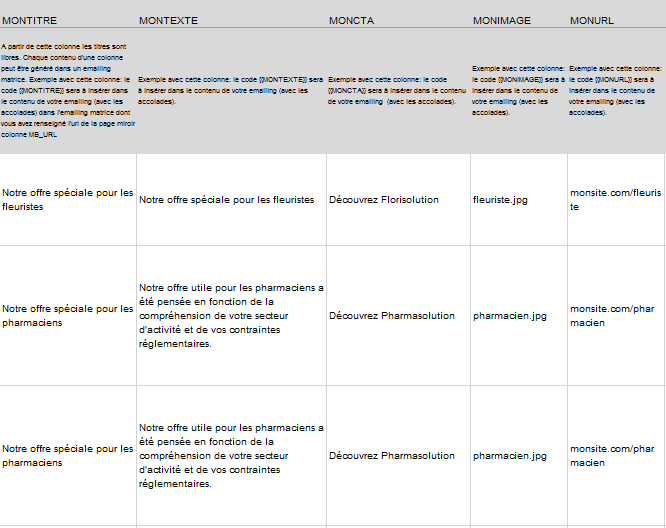
Etape 2 : préparez le ou les emailing(s) matrice
Procédez comme pour une opération normale sauf que vous y définirez les zones d'injection en insérant les titres des colonnes entre double accolade. (attention de ne pas copier coller des codes parasites d'Excel vers L'Editeur).
Exemple pour des blocs texte, titre, bouton
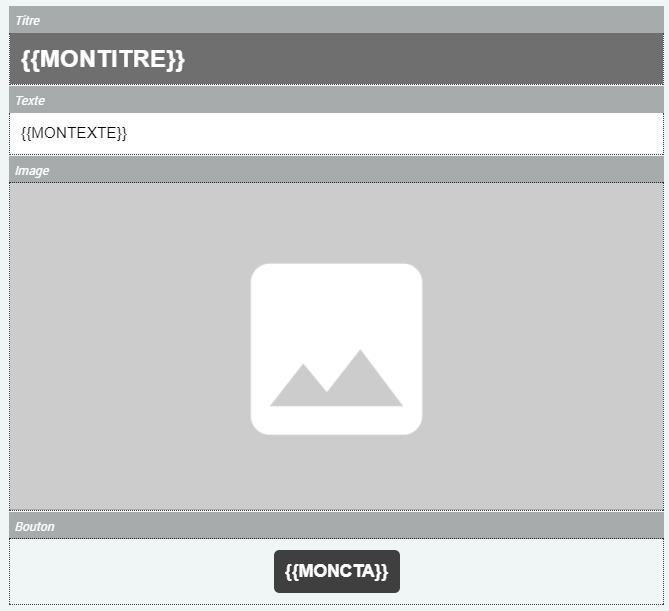
Exemple pour une image
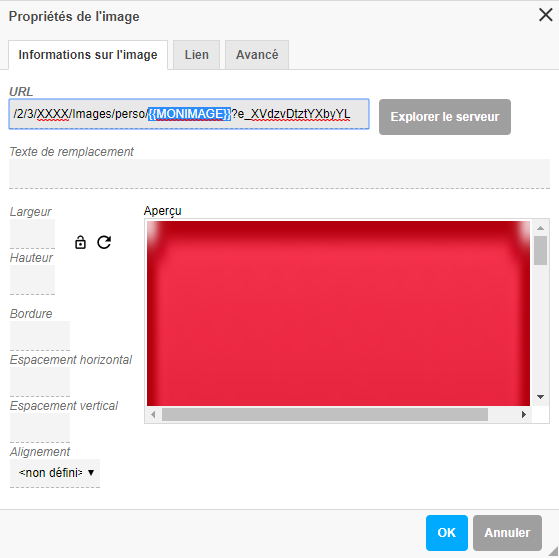
Exemple pour un lien
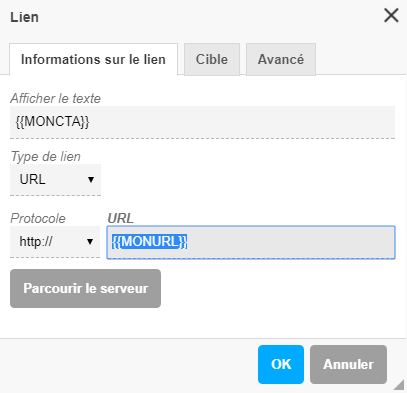
Il conviendra ensuite de copier coller le lien de la page miroir de l'emailing matrice dans la feuille Excel à la colonne MB_URL.
Etape 3 : importez la feuille excel
Operation / Emailings / Nouveau / Générer massivement des opérations emailing à partir d'une feuille Excel Et suivez les étapes.
En fonction des paramètres indiqués dans la feuille les opérations créées apparaîtront soit en fabrication, soit seront directement validées (prudence !).
Dès l'import du fichier, la création des opérations est bien lancée. Il faut juste patienter ! Si vous quittez la page vous ne verrez pas le récapitulatif (exemple ci-dessous) mais les opérations auront bien été créées.

Il n'existe pas d'historique des imports de fichier réalisés.
Astuces à savoir
Les colonnes préfixées MB_ ne doivent pas être supprimées.
Les 2 premières lignes ne doivent pas être supprimées.
Si un mauvais nom de segment ou d'import est indiqué ou si les deux sont vides et que l'opération est indiquée comme validée, elle sera créée mais avec un statut en fabrication.
Les opérations validées c'est à dire marquées comme YES dans la colonne MB_OPVALIDATION sont… validées directement et partiront le jour et à l'heure dite ! A manier avec prudence.
Choisissez un nom d'opération unique. A noter que si vous réimportez le fichier avec un nom identique cela remplacera l'opération précédemment créée uniquement si elle n'était pas validée.
L'adresse d'envoi doit être une adresse validée et nous conseillons vigoureusement d'utiliser un domaine d'envoi authentifié.
Vous disposez de 256 colonnes max (une douzaine couvriront les principaux besoins !)
Quand on vous injectez une URL via L'Editeur dans une colonne Excel enlever le http (ou le https) car il est déjà positionné. Par contre si vous l'injectez dans le HTML via href= il conviendra de préfixer avec http// ou https://
Quand vous copiez / collez des noms de colonnes vers l'Editeur nous vous conseillons de copier / coller dans un éditeur de texte préalablement pour éviter d'embarquer des codes parasites d'Excel vers l'Editeur.
Si l'opération a été validée directement sans effectuer de comptage, le nombre de destinataires restera inconnu jusqu'à l'envoi de l'opération.
Veillez à disposer de suffisamment de crédits d'envois 🙂
